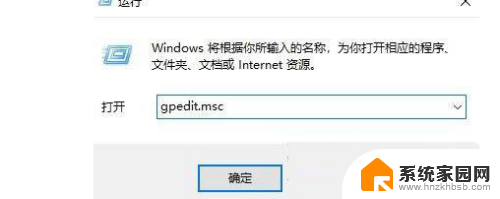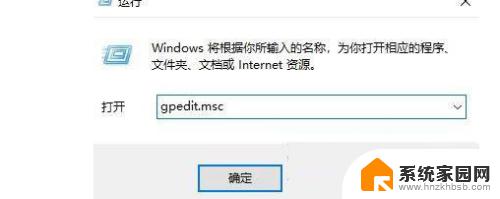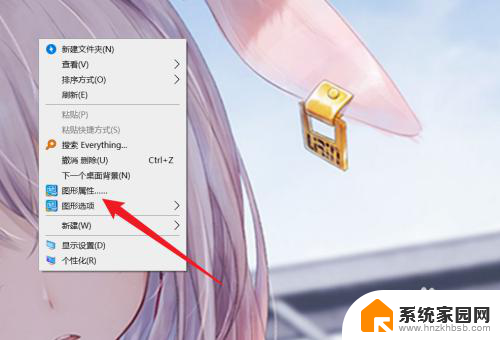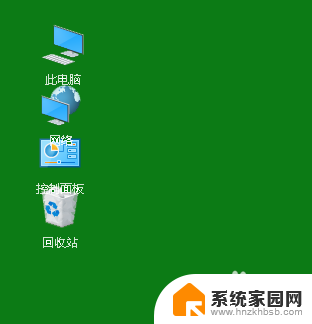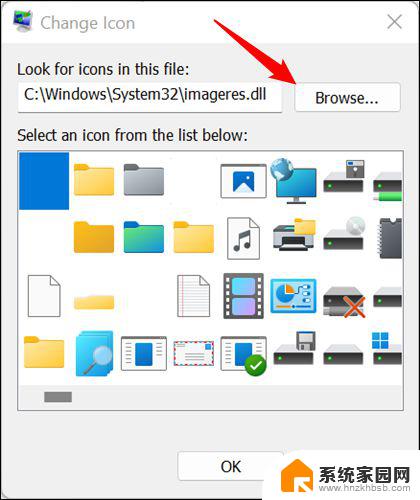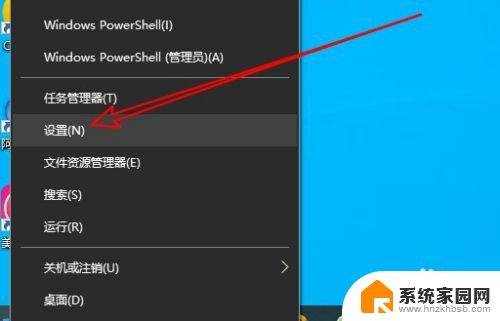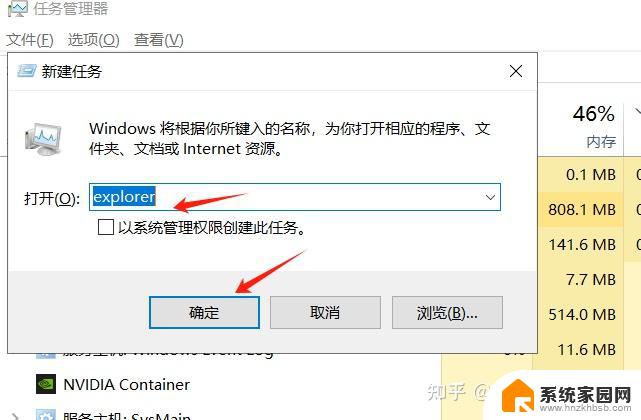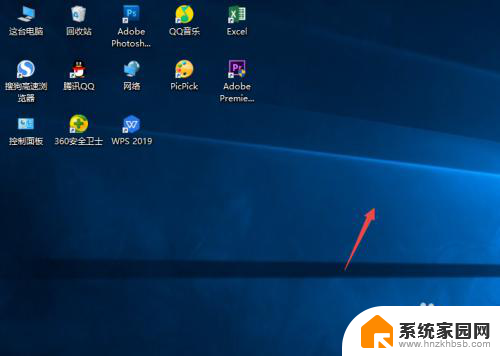怎么设置电脑桌面图标不自动排列 如何让win10桌面图标停止自动排列
更新时间:2024-02-21 11:48:48作者:jiang
电脑桌面是我们经常使用的工作区域,而桌面图标的排列方式也是我们日常使用电脑时需要关注的一个问题,在Win10系统中,桌面图标默认会自动排列,有时候这种自动排列并不能满足我们的个性化需求。如何设置电脑桌面图标不自动排列呢?在本文中将详细介绍如何让Win10桌面图标停止自动排列,帮助您更好地定制个性化的电脑桌面。
步骤如下:
1.打开电脑,我们看桌面,发现桌面图标都是自动排列的,如下图所示;
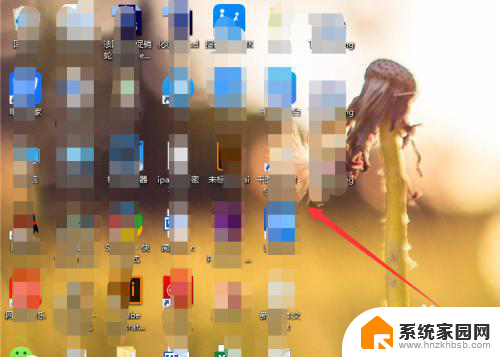
2.然后我们在桌面空白处单击右键,选择查看;
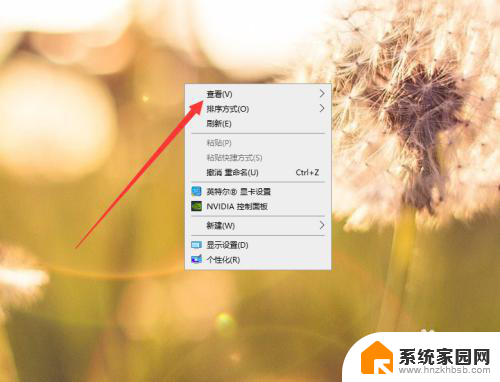
3.接着我们将自动排列图标勾选掉;
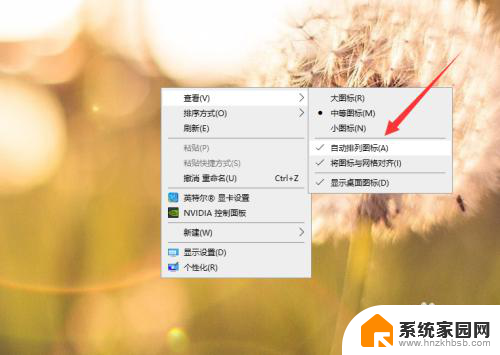
4.勾选之后,我们就可以随意拖动桌面的图标放置在任何地方;

5.如果想要进行其他排列,我们可以再次在空白处单击右键。选择排序方式,然后进行排列即可。
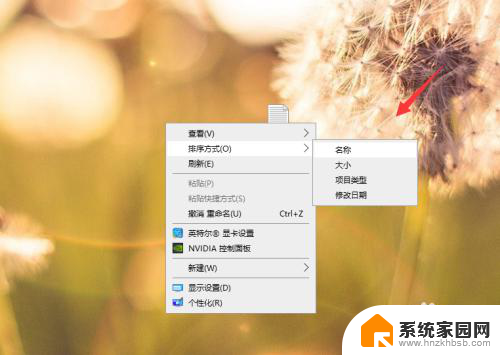
以上就是如何设置电脑桌面图标不自动排列的全部内容,如果您遇到相同问题,可以参考本文介绍的步骤进行修复,希望对大家有所帮助。